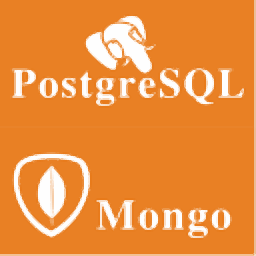
PostgresToMongo(PostgreSQL转MongoDB数据库工具)
v1.6 官方版- 软件大小:6.3 MB
- 更新日期:2021-03-09 11:45
- 软件语言:英文
- 软件类别:数据库类
- 软件授权:试用版
- 软件官网:待审核
- 适用平台:WinXP, Win7, Win8, Win10, WinAll
- 软件厂商:

软件介绍 人气软件 下载地址
PostgresToMongo提供数据库文件转换功能,可帮助您将数据从PostgreSQL传输到MongoDB,方便在两个数据库共享文件,现在很多企业的数据都是保存在数据库中的,当你需要将数据资源传输到其他数据库使用的时候就可以选择这款软件,连接到数据库就可以导入需要传输的内容,可以加载数据表传输,可以将当前的数据表添加到新的集合,可以将查询到的数据内容添加到集合,可以在软件查询Mongo数据,可以通过SQL找到数据,为用户提供更方便的数据库文件转换方式,适合需要将PostgreSQL数据传输到MongoDB使用的朋友!
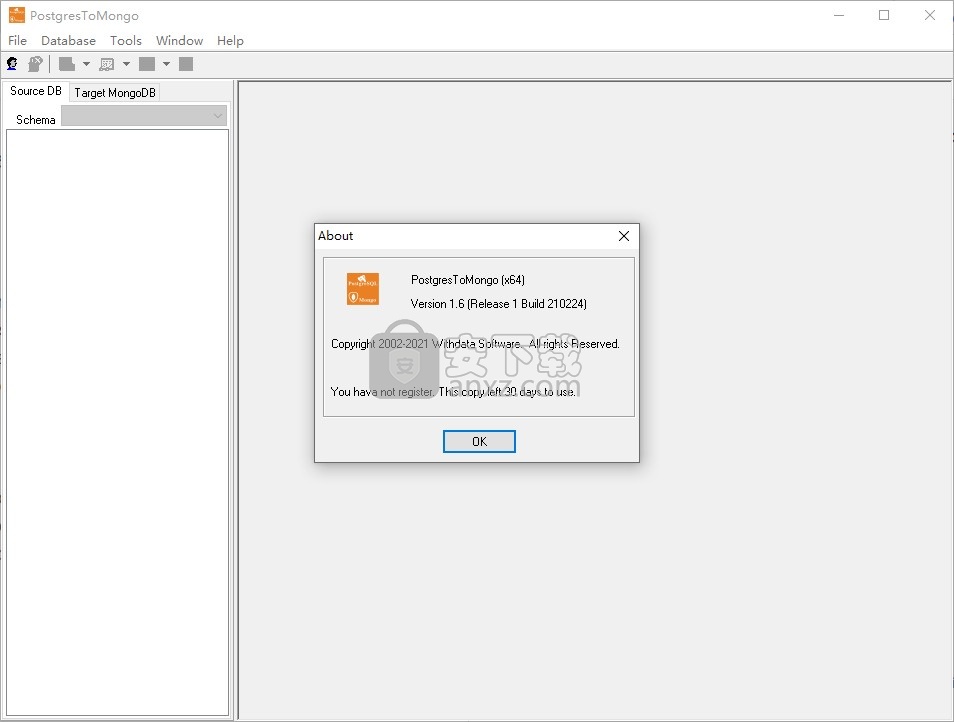
软件功能
1、PostgresToMongo提供数据表传输功能
2、连接到数据库就可以传输数据表到MongoDB
3、软件显示引导登录界面,方便用户连接PostgreSQL和MongoDB。
4、可以在软件查看当前的数据库信息,可以执行数据导入
5、将你的数据内容导入到MongoDB集合
6、快速从PostgreSQL传输到MongoDB。
7、在软件通过SQL查询数据,将查询的内容添加到Collection
8、可以在软件查看数据表内容,可以传输到指定的表
软件特色
1.简单的视觉配置,只需单击鼠标。
2.向导,分步进行。
3.保存/加载会话,重复执行。
4.可以在命令行执行。
5.可以在特定时间自动执行。
安装方法
1、下载PostgresToMongo1.6.exe软件直接启动安装,提示英文的安装界面
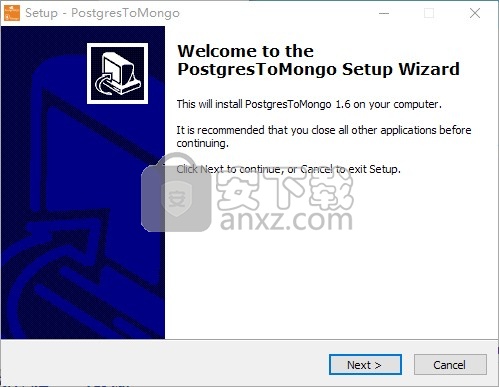
2、这里提示你输入邮箱地址,您也可以不输入,点击next
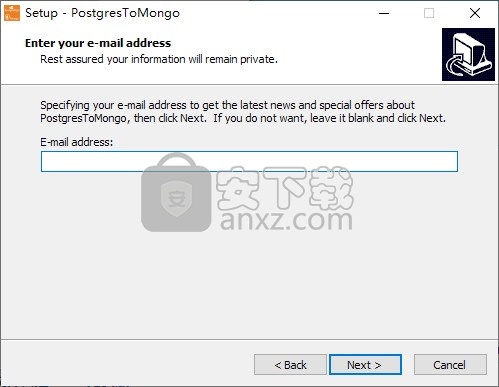
3、您可以勾选I accept the agreement接受软件软件的协议内容
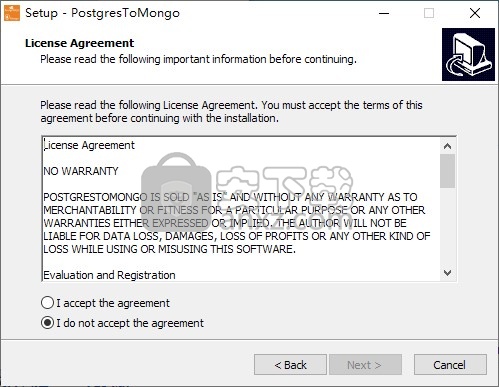
4、提示官方的一些说明内容,点击next继续设置安装内容
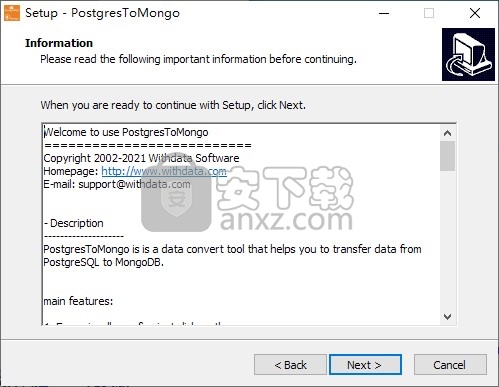
5、提示您需要安装哪一个版本,这里根据电脑位数选择64、32
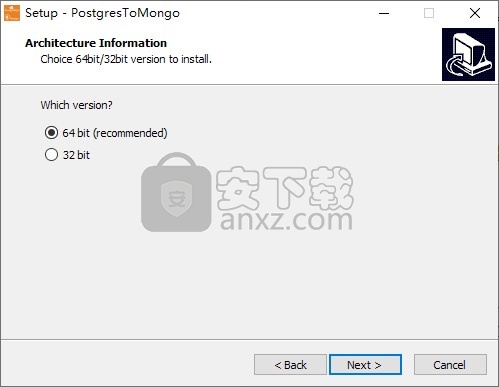
6、提示官方设置的安装地址C:\Program Files\PostgresToMongo
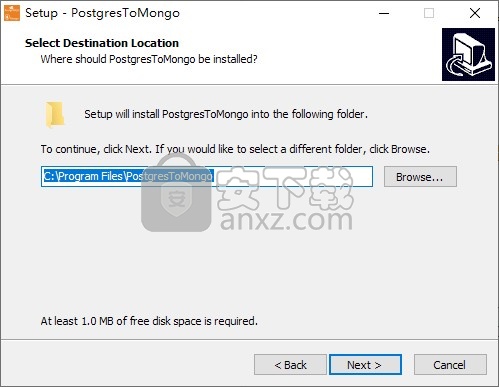
7、显示官方设置的安装快捷方式PostgresToMongo
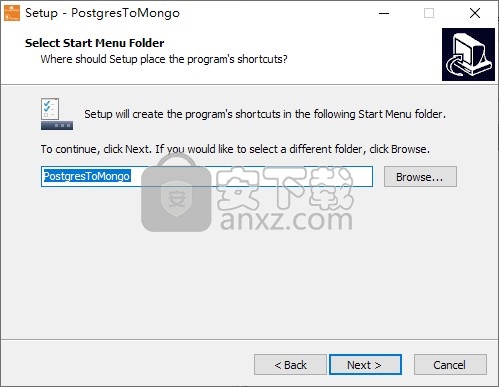
8、这里可以勾选Create a desktop ico,在桌面设置软件的启动图标
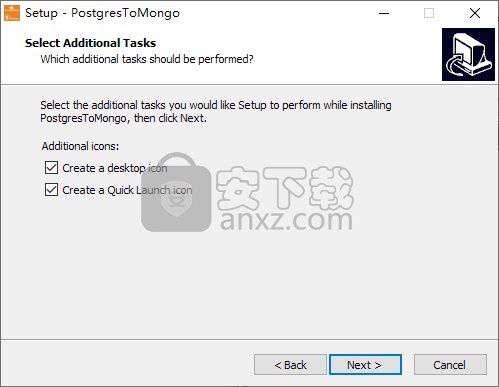
9、显示安装设置的内容,您上面设置的内容都在这里显示
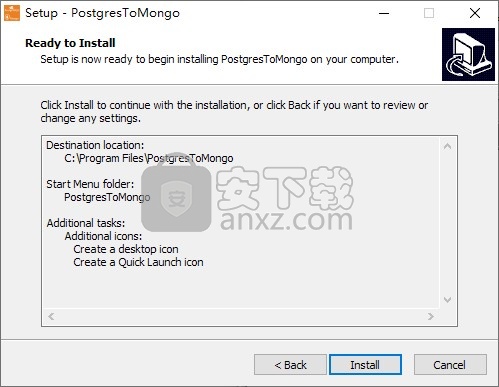
10、查看安装进度,等待软件安装完毕就可以运行了
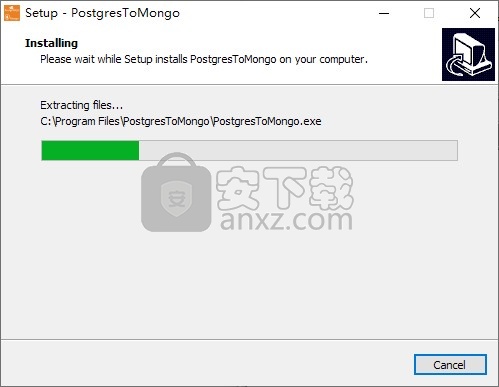
11、这里默认选择打开PostgresToMongo,点击finish
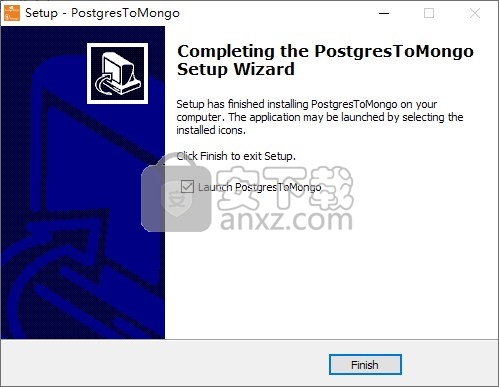
使用说明
1、启动PostgresToMongo软件提示登录界面,在软件输入服务器地址连接
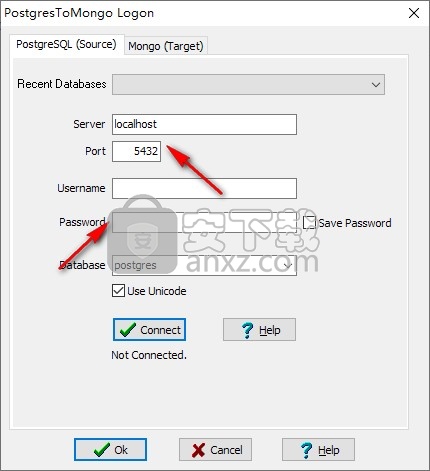
2、输入自己的用户账号点击connect按钮连接到远程的数据库
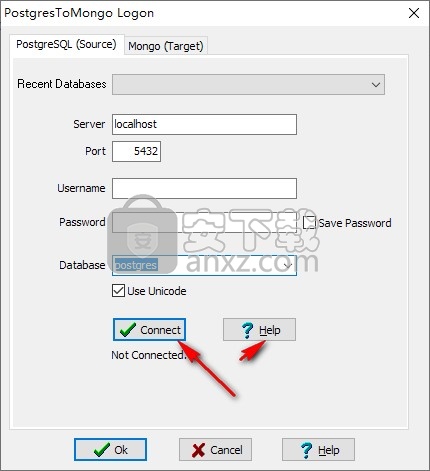
3、也可以选择连接到Mongo导入数据内容,点击help可以查看官方的连接介绍
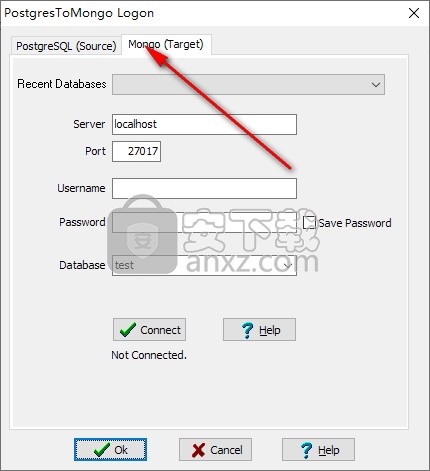
4、主界面就是这样的,当你成功连接以后就可以在file菜单导入数据表
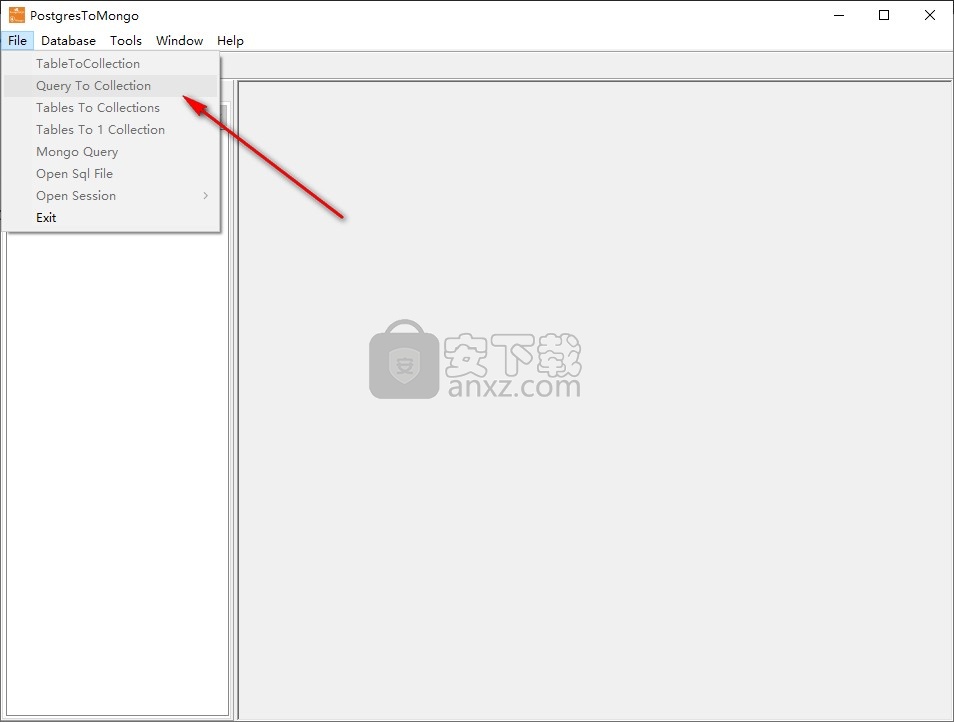
5、提示数据信息,如果你有Mongo的账号就可以连接数据库
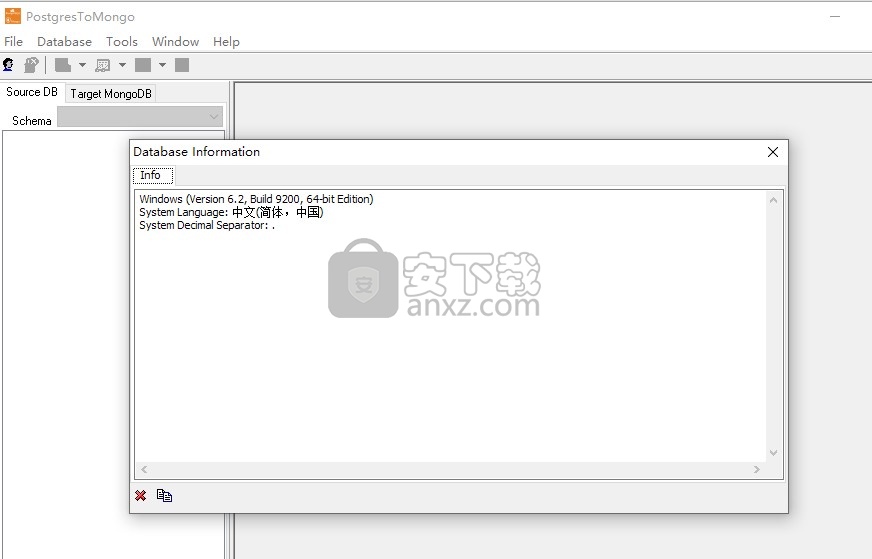
6、提示任务设置,可以在软件建立远程自动化导入任务
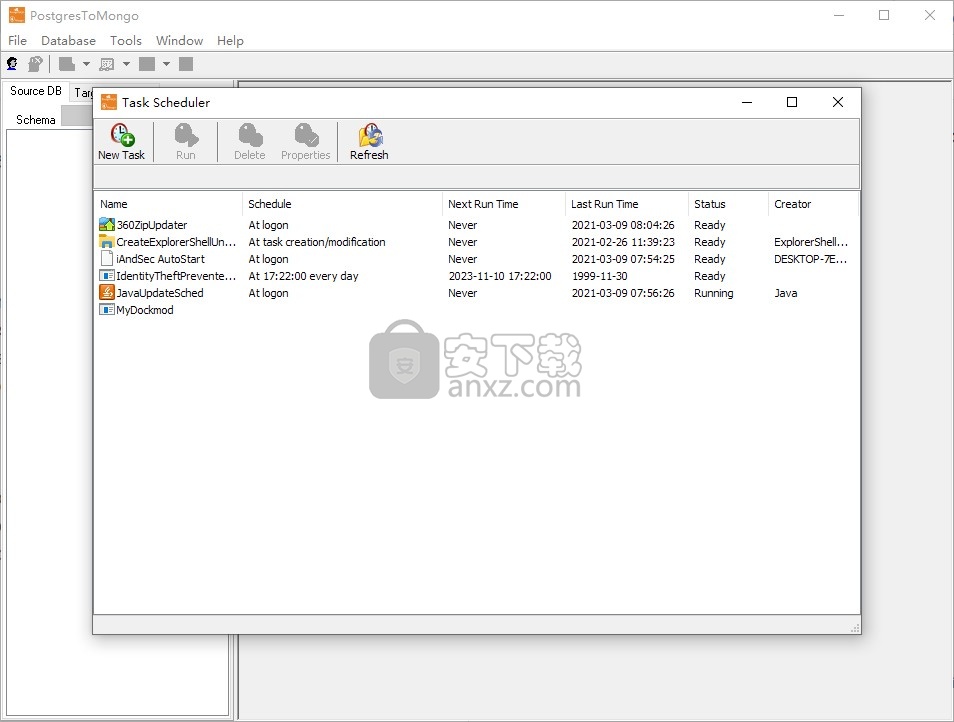
7、点击Content查看软件提供的帮助内容,点击Homepage进入官方主页查看其他介绍
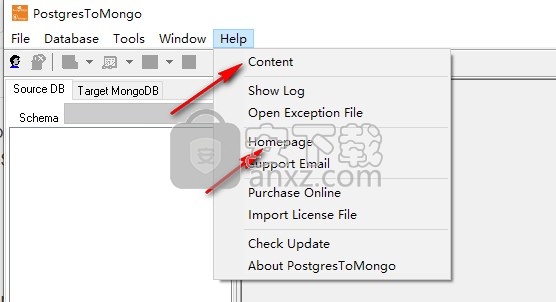
人气软件
-

PL/SQL Developer(PL/SQL数据库管理软件) 130.1 MB
/简体中文 -

Oracle SQL Developer(oracle数据库开发工具) 382 MB
/简体中文 -

PowerDesigner16.6 32/64位 2939 MB
/简体中文 -

Navicat for MySQL 15中文 72.1 MB
/简体中文 -

Navicat Data Modeler 3中文 101 MB
/简体中文 -

SPSS 22.0中文 774 MB
/多国语言 -

db文件查看器(SQLiteSpy) 1.67 MB
/英文 -

Navicat Premium V9.0.10 简体中文绿色版 13.00 MB
/简体中文 -

Navicat 15 for MongoDB中文 78.1 MB
/简体中文 -

sql prompt 9 12.67 MB
/简体中文


 toad for oracle 绿化版 v12.8.0.49 中文
toad for oracle 绿化版 v12.8.0.49 中文  Aqua Data Studio(数据库开发工具) v16.03
Aqua Data Studio(数据库开发工具) v16.03  dbforge studio 2020 for oracle v4.1.94 Enterprise企业
dbforge studio 2020 for oracle v4.1.94 Enterprise企业  navicat 12 for mongodb 64位/32位中文 v12.1.7 附带安装教程
navicat 12 for mongodb 64位/32位中文 v12.1.7 附带安装教程  SysTools SQL Log Analyzer(sql日志分析工具) v7.0 (附破解教程)
SysTools SQL Log Analyzer(sql日志分析工具) v7.0 (附破解教程)  FileMaker pro 18 Advanced v18.0.1.122 注册激活版
FileMaker pro 18 Advanced v18.0.1.122 注册激活版  E-Code Explorer(易语言反编译工具) v0.86 绿色免费版
E-Code Explorer(易语言反编译工具) v0.86 绿色免费版 



















